
Smartphone-urile au devenit o parte integrantă a vieții noastre, iar operatorii o știu - așa că încasează mulți bani pentru ceva ce știu că veți plăti. Dar dacă ți-aș spune că îți poți folosi telefonul, inclusiv apeluri și mesaje text, cu nimic altceva decât Wi-Fi?
Este adevărat - vine cu siguranță cu câteva avertismente, dar dacă doriți să renunțați complet la factura telefonului mobil (sau nu ați avut niciodată unul pentru început), puteți efectua în continuare apeluri și mesaje text pe telefonul smartphone.
(Notă: dacă doar vă confruntați cu o recepție slabă în casa sau biroul dvs., această soluție poate fi exagerată - mai întâi, încercați apelul Wi-Fi pe iPhone sau dispozitiv Android , dacă operatorul dvs. îl acceptă. Între acestea și servicii precum iMessage, care poate trimite mesaje text prin Wi-Fi, este posibil să fiți destul de bine acoperit. Dacă nu, puteți reveni aici și puteți încerca această configurare.)
Cum funcționează acest lucru
Utilizând acest ghid, veți putea să efectuați și să primiți apeluri, precum și să trimiteți și să primiți mesaje text - toate fără o cartelă SIM sau un serviciu celular. Și, bineînțeles, veți putea face aceleași lucruri pentru care utilizați deja smartphone-ul.
Practic, vă vom configura telefonul cu Google Voice și Google Hangouts, care vă permit să faceți toate aceste lucruri prin Wi-Fi. Asta înseamnă, desigur, că, pentru ca totul să funcționeze, va trebui să fiți conectat la Wi-Fi oricând doriți să utilizați telefonul. Acesta este cu siguranță un dezavantaj, dar dacă Wi-Fi este omniprezent în locul în care locuiți, s-ar putea să îl puteți face să funcționeze. Android’s Wi-Fi Assistant feature poate face acest lucru mai ușor conectându-vă automat la rețele de încredere și, dacă aveți internet acasă, este posibil să aveți acces gratuit la hotspoturile Wi-Fi din oraș, de la același furnizor. Comcast și AT&T, de exemplu, au hotspoturi Wi-Fi peste tot.
În plus, toate apelurile în / către SUA și Canada sunt gratuite folosind următoarele metode, dar va trebui să plătiți suplimentar pentru apelurile internaționale.
În cele din urmă, să vorbim despre serviciile de urgență 911. Atâta timp cât faceți acest lucru de pe un telefon (nu o tabletă sau un dispozitiv de tip iPod touch), serviciile 911 va funcționa întotdeauna, dar trebuie să utilizați apelatorul de stoc (nu aplicațiile pe care le vom folosi în acest ghid) . Toate telefoanele sunt necesare pentru a accepta serviciile 911 - chiar și fără o cartelă SIM -, astfel încât nu va trebui să vă faceți griji niciodată în caz de urgență. Telefonul dvs. va avea în continuare spatele.
Cu asta, să începem.
De ce veți avea nevoie
Acest lucru ar trebui să funcționeze atât pe telefoanele Android, cât și pe iPhone, ambele cu aceleași instrumente. Voi folosi în primul rând Android în acest ghid, dar voi încerca, de asemenea, să menționez dacă ceva este diferit pe iOS. Iată instrumentele de care aveți nevoie:
- A Cont Google
- A Numărul Google Voice și aplicația Google Voice pentru Android sau iOS
- Aplicația Google Hangouts pentru Android sau iOS
- Hangouts Dialer pentru Android (acesta este integrat în aplicația Hangouts pe iOS)
Acestea vor fi coloana vertebrală a configurării noastre fără operator.
Primul pas: configurați-vă contul Google Voice
Primul lucru de care aveți nevoie este un cont și un număr Google Voice. Dacă aveți deja acest lucru, săriți peste acest pas!
LEGATE DE: Cum (și de ce) să vă transferați vechiul număr de telefon pe Google Voice
Dacă nu sunteți familiarizați cu Google Voice, iată explicația rapidă și murdară a ceea ce este: Google Voice este un număr de telefon complet gratuit oferit de Google. Poate efectua apeluri în SUA prin internet și trimite și primi mesaje text, fără a fi nevoie să plătiți pentru niciun serviciu de telefonie. Cu toate acestea, aceste apeluri și mesaje vor apărea oamenilor ca provenind de la numărul dvs. Google Voice, așa că va trebui să îl dați tuturor prietenilor și familiei ca „noul număr” - cu excepția cazului în care portează numărul tău actual pe Google Voice (care este ceva mai mult o soluție semipermanentă, dar nu vine cu dificultatea de a da un număr nou).
Pentru a-l configura, mergeți la Pagina de pornire Google Voice de pe computer și faceți clic pe „Obțineți Google Voice” pentru a începe. Când apare meniul derulant, faceți clic pe „Web” (presupunând că faceți acest lucru de la un computer, desigur).
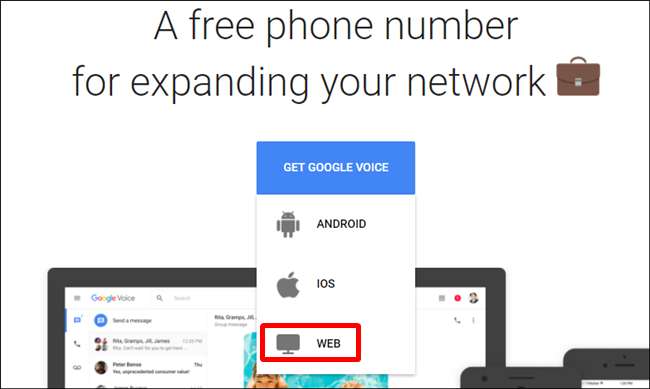
Faceți clic pe primul prompt, apoi introduceți orașul sau codul de zonă pentru a obține un număr din apropiere. Rețineți că Google nu oferă numere pentru toate locațiile, deci este posibil să trebuiască să alegeți ceva în apropiere în loc de orașul dvs. actual.

Alegeți un număr care vi se potrivește și faceți clic pe „Selectați”.
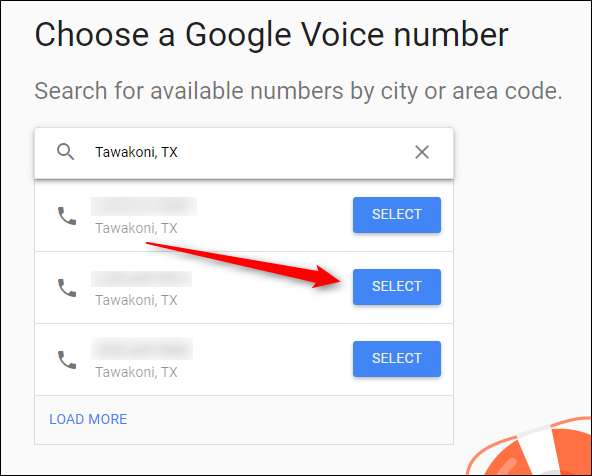
În timpul procesului de configurare inițială, va trebui să conectați un număr existent la Google Voice (nu vă faceți griji, dacă scăpați complet de serviciul celular, îl puteți deconecta mai târziu). Faceți clic pe Următorul, apoi introduceți numărul de telefon. Veți primi un mesaj text cu un cod din șase cifre pentru confirmare.
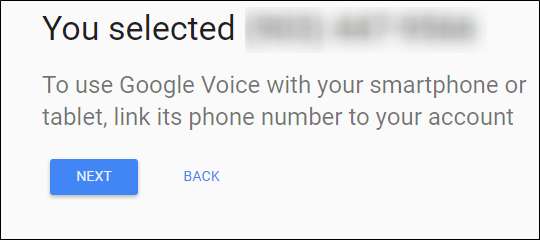
După ce ați terminat cu asta, vă va informa că numărul dvs. este confirmat. Grozav!
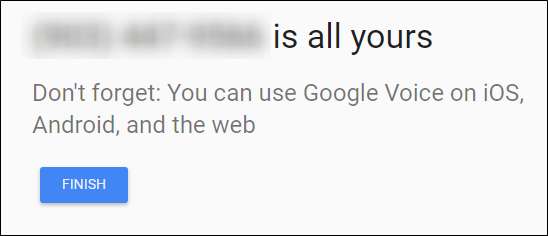
Dacă nu doriți ca numărul dvs. principal să sune când primiți un apel pe Google Voice (ceea ce se întâmplă atunci când vă conectați numărul în pasul de mai sus), va trebui să vă deconectați numărul. Mai întâi, accesați meniul Setări vocale făcând clic pe punctele din panoul din stânga, apoi alegeți „Setări”.
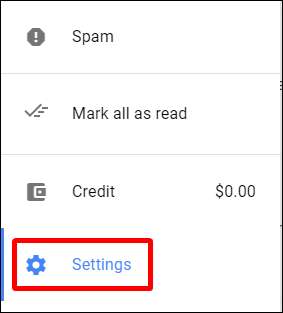
În secțiunea Numere conectate, faceți clic pe X de lângă numărul de telefon principal.
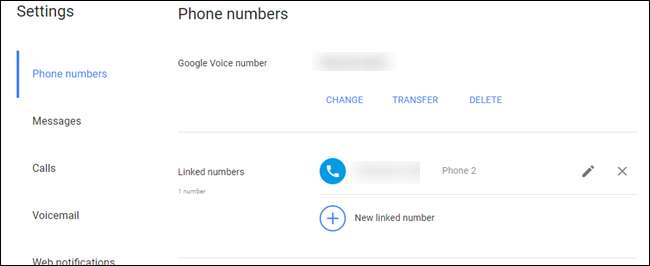
Vă va întreba dacă sunteți sigur că asta doriți. Dacă este, faceți clic pe butonul Ștergeți.
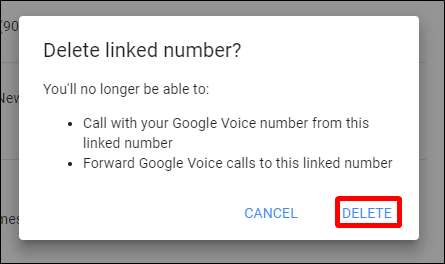
Boom, gata. Acum nu trebuie să vă faceți griji cu privire la primirea apelurilor ambii numere.
Pasul doi: configurați-vă telefonul
Cu toate instrumentele la îndemână și totul instalat, sunteți aproape gata de rulare. Este o configurare relativ simplă, așa că, sperăm, nu veți atinge niciun obstacol pe parcurs.
De asemenea, merită menționat faptul că, în timp ce ați putea face tehnic majoritatea acestor lucruri doar folosind aplicația Google Voice, am avut probleme la primirea notificărilor pentru apeluri și ce nu numai cu Voice. Trecerea la Hangouts a rezolvat problema, așa că vă recomand să o utilizați în loc de doar Voice.
Mai întâi, declanșează Hangouts. Acesta va fi în cele din urmă centrul care gestionează toate setările.
Dacă ai mai folosit Hangouts, atunci știi deja interfața. Pe Android, există două file: una pentru mesaje și una pentru apeluri (care este prezentă numai după ce Hangouts Dialer este instalat). Pe iOS, filele se află în partea de jos și există patru: Contacte, Favorite, Mesaje și Apeluri.
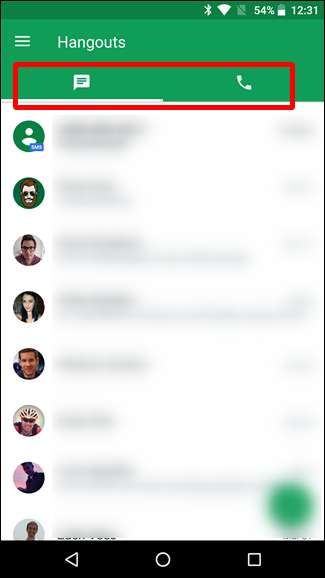
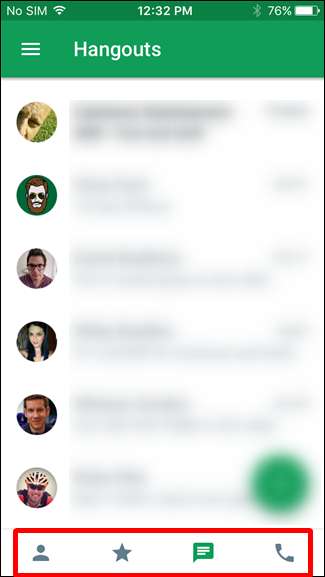
În cele din urmă, acestea funcționează în același mod și chiar trebuie să vă faceți griji cu privire la filele Mesaje și Apeluri de pe ambele platforme.
Mergeți înainte și glisați deschideți meniul din partea stângă apăsând cele trei linii din colțul de sus (sau pur și simplu glisând de la stânga la dreapta), apoi alegeți Setări.
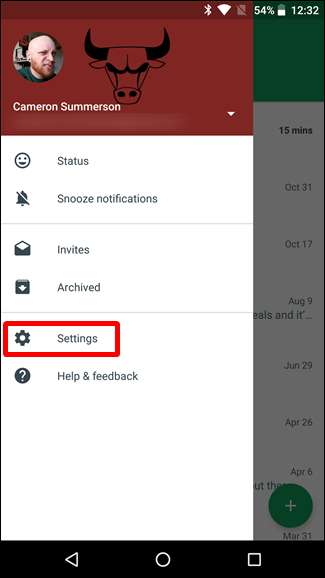
Pe Android, alegeți-vă contul, apoi găsiți secțiunea Google Voice. Pe iOS, derulați în jos până la intrarea „Număr de telefon” și atingeți acest meniu.

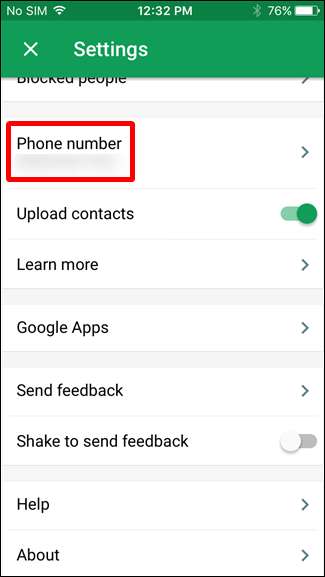
Primul lucru pe care doriți să îl activați este opțiunea „Apeluri telefonice primite”, ceea ce înseamnă că va suna pe acest telefon când primiți un apel.
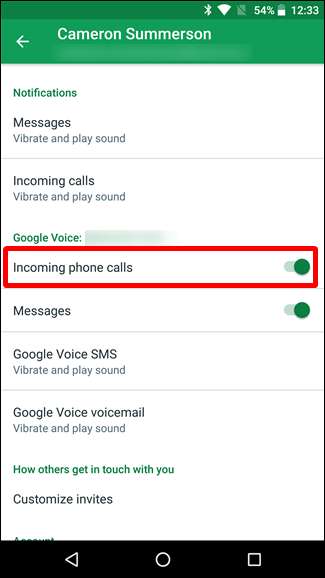
Dacă doriți să utilizați și Hangouts în loc de Google Voice pentru mesaje text, comutați și aici opțiunea „Mesaje”. Este plăcut să poți gestiona totul de la aceeași aplicație, plus SMS-urile din Hangouts sunt puțin mai frumoase decât aplicația Voice. De asemenea, am considerat că asistența GIF este mai bună în Hangouts decât Voice, așa că ia în considerare și asta.

Rețineți că, dacă alegeți să utilizați Hangouts pentru SMS, veți primi notificări pe fiecare dispozitiv care are instalat Hangouts - inclusiv computerele.
Pe iOS, există o altă setare pe care doriți să vă asigurați că este activată. Înapoi în meniul principal Setări, comutați „Răspuns pe ecranul de blocare” la activat, ceea ce vă va permite să răspundeți la apeluri direct din ecranul de blocare, la fel ca un apel nativ.

Începând de acum, puteți să trimiteți mesaje text și să apelați așa cum ați face în mod normal, dar în loc să utilizați apelarea stocului și aplicațiile de mesagerie, veți folosi doar Hangouts (cu excepția cazului în care, desigur, ați optat pentru utilizarea aplicației Google Voice pentru mesaje).
Pasul trei: modificați setările Google Voice (opțional)
Setările Google Voice sunt sincronizate între dispozitive (și pe web), deci este posibil să doriți să modificați câteva lucruri.
Conectați-vă numărul principal
În primul rând, dacă nu intenționați să utilizați acest telefon ca telefon principal (ceea ce vă recomand cu adevărat să nu faceți oricum), puteți seta toate apelurile pentru a le redirecționa către numărul dvs. principal. În Google Voice, deschideți Setări, apoi alegeți „Numere conectate” pentru a adăuga numărul dvs. principal. Dacă ați făcut acest lucru la configurarea numărului de voce și nu l-ați deconectat, atunci sunteți deja bun aici.
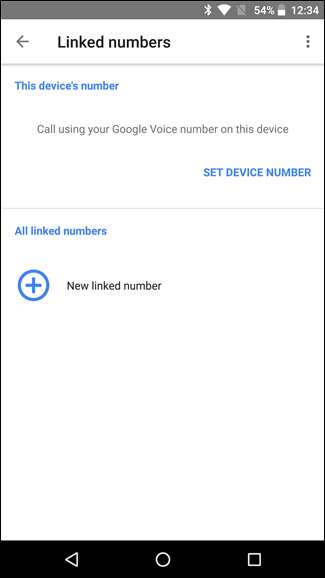
Rețineți că toate apelurile și orice altceva vă vor suna și telefonul principal după aceea, astfel încât veți primi apeluri pe ambele. Dacă intenționați să utilizați noua dvs. configurație fără operator ca sistem independent, nu m-aș îngrijora de legarea numerelor.
Activați notificările privind apelurile pierdute și mesajele prin e-mail
Când primiți un apel ratat pe numărul dvs. Google Voice, puteți primi notificări prin e-mail. Eu personal mi se par deranjante, dar tu te faci.
Pentru a activa această caracteristică, deschideți aplicația Voice, apoi accesați Setări.
Pentru a activa SMS prin e-mail, activați opțiunea „Redirecționați mesajele către…”.
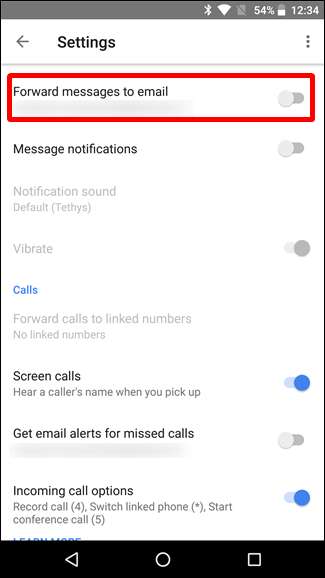
Pentru a primi notificări privind apelurile pierdute prin e-mail, activați opțiunea „Obțineți alerte prin e-mail pentru apeluri pierdute”.
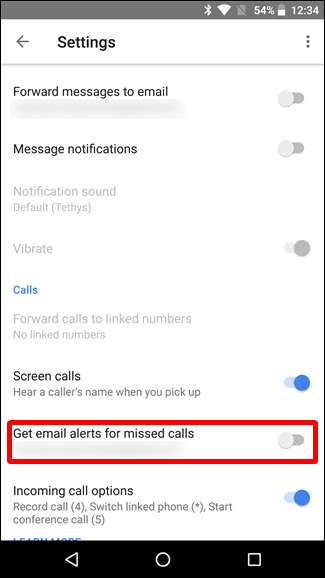
Pregătește-te pentru inundație în căsuța de e-mail.
Obțineți transcrieri ale mesajelor vocale
Întrucât utilizați Google Voice pentru a primi apeluri, puteți, de asemenea, să permiteți Google să vă transcrie mesaje vocale, ceea ce este îngrijit.
În aplicația Voice, deschideți meniul Setări și derulați până la secțiunea Mesagerie vocală. Activați opțiunea „Analiza transcrierii mesajelor vocale” pentru ca aceasta să se întâmple.
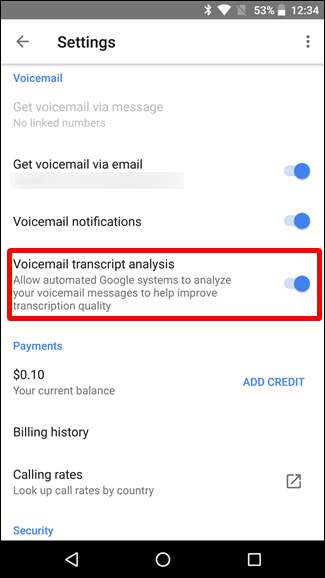
De asemenea, puteți activa opțiunea „Obțineți mesageria vocală prin e-mail” pentru a obține aceste transcrieri în e-mailul dvs., ceea ce îmi place de fapt.

Alte aplicatii
A spune că Google Voice / Hangouts este singura modalitate de a face acest lucru ar fi o prostie, deoarece există o mulțime de alte aplicații care fac aceleași lucruri. Lucrul este că combinația Hangouts și Voice este cu ușurință cel mai universal mod de a utiliza telefonul fără a fi nevoie de un operator și este cea mai bună opțiune pentru o soluție all-in-one care să gestioneze atât apelurile, cât și textele. Toți ceilalți tocmai cad în această privință.
Dar! Există câteva alte opțiuni pentru a rămâne în contact cu oamenii:
- Facebook Messenger: Aceasta este o modalitate excelentă de a efectua apeluri și de a trimite mesaje către persoanele pe care le cunoașteți, dar problema este că totul este gestionat prin contul dvs. de Facebook - ceea ce înseamnă că nu aveți un număr de telefon real de dat în acest exemplu.
- WhatsApp: Aproape la fel ca Facebook Messenger, doar cu un cont WhatsApp.
- Alți clienți de mesagerie instant: Povestea va fi aceeași de ansamblu aici - puteți vorbi cu oameni pe care îi cunoașteți aproape pe orice client de mesagerie instantanee în care sunteți amândoi, dar vă va lipsi robustețea și versatilitatea de a avea un număr de telefon real de utilizat.
Acesta este un mod excelent de a utiliza un telefon vechi ca a doua linie, dacă aveți nevoie de unul. Și având în vedere cât de omniprezent este acum Wi-Fi-ul public, puteți obține acoperire aproape oriunde - excepția principală va fi atunci când călătoriți. Dacă sunteți în mașină, nu aveți prea mult noroc. Cu toate acestea, imediat ce vă reconectați, vă întoarceți la afaceri.







